Pri neustálom používaní počítača je niekedy potrebné skryť niektoré informácie pred neoprávnenými používateľmi a možnými votrelcami, ktorí sa dostanú k vašim súborom cez internet. Vložte heslo do osobných priečinkov v systéme Windows 7. V tomto prípade môžete zobraziť ich obsah iba vy.
Prečo potrebujete heslo
V systéme Windows 7 je zaheslovaný priečinok rovnaký ako v bežnom živote zamknuté dvere bytu alebo trezor, v ktorom sú uložené potrebné finančné dokumenty alebo osobné denníky.
Na to, aby ste sa dostali do bytu alebo otvorili trezor, potrebujete kľúč a na zobrazenie obsahu zabezpečenej zložky potrebujete heslo. Všetko nie je také ťažké.
Nastavenie hesla
V samotnom systéme Windows 7 je možné nastaviť úrovne prístupu pre rôzne skupiny používateľov vrátane tých v sieti. Okrem toho môžete vytvoriť špeciálny súbor kľúčov s heslom a prostredníctvom neho poskytnúť prístup k priečinkom.
Na ochranu priečinkov v systéme Windows 7 heslom sa v zásade používa externý softvér, ktorý vykonáva úlohy zabezpečenia informácií. V súčasnosti existujú najmenej dve desiatky bezplatných a platených programov, pomocou ktorých môžete nastaviť heslo pre akýkoľvek dokument, archív alebo priečinok v systéme:
- Lock-A-FoLdeR;
- Folder Lock Lite;
- Ochrana priečinkov;
- WinRaR;
- 7-zips;
- Flash Crypto;
- Anvid Lock Folder;
- skryť priečinky.
Ktorýkoľvek z uvedených programov možno nájsť na internete pomocou vyhľadávačov Google alebo Yandex.
Vytvorenie súboru kľúča s heslom
Windows 7 obsahuje voliteľný súborový systém EFS, ktorý chráni údaje na fyzickej úrovni. Musíte vytvoriť špeciálny súbor kľúča s príponou pfx, ktorý bude uložený na USB flash disku alebo v počítači.
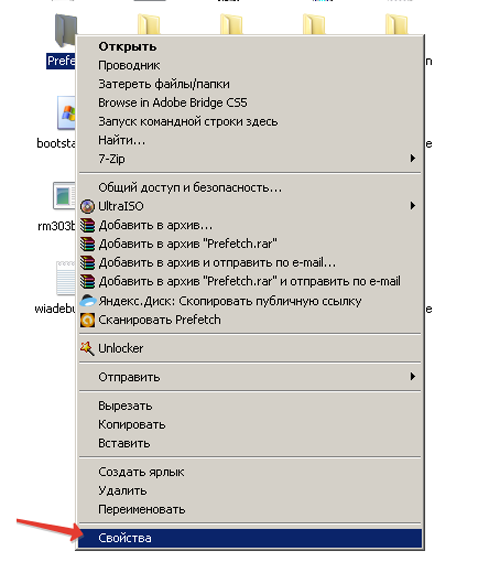
 Vypnúť
Vypnúť Teraz nebude môcť žiadny cudzinec použiť informácie v zašifrovanom priečinku bez toho, aby poznal heslo a mal kľúčový súbor.
Táto metóda ochrany je použiteľná iba vtedy, ak Windows 7 používa súborový systém NTFS.
Lock-A-FoldeR
Tento bezplatný program bude dokonalým riešením pre každého náročného používateľa.
- Po inštalácii a spustení dvakrát zadajte hlavné heslo, ktoré ochráni všetky priečinky v systéme Windows 7.
- Potom kliknite na kartu Zamknúť priečinok a vyberte požadovaný adresár v počítači a zatvorte program. Ochrana povolená.
Teraz sa žiadny narušiteľ nebude môcť dostať k informáciám, ktoré ste zatvorili, pretože priečinky chránené programom sa stanú neviditeľnými. Nemožno ich kopírovať, mazať ani poškodzovať.
Ak chcete obnoviť prístup k chránenému adresáru, znova otvorte program, v okne vyberte požadovaný priečinok a kliknite na kartu odomknutia Odomknúť vybraný priečinok.
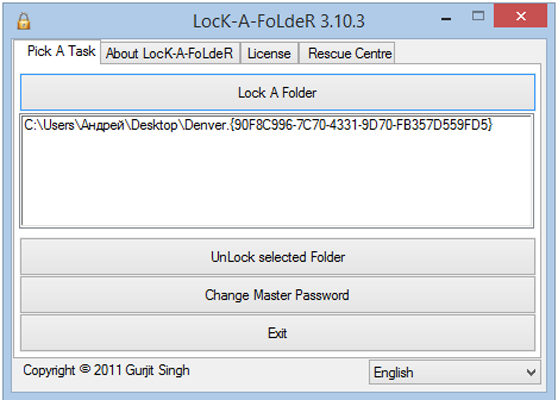 Zámok priečinka používateľa
Zámok priečinka používateľa V prípade potreby môžete hlavné heslo zmeniť kliknutím na kartu Zmeniť hlavné heslo.
Neexistuje žiadny ruský preklad programu, ale ak chcete, môžete to urobiť sami vytvorením textového súboru Russian.ini s prekladom v priečinku jazykov na C: Program Files / Lock A Folder / Lang. Preberiete obsah zo súboru English.ini a všetky výrazy preložíte do úvodzoviek.
Zámok priečinka Lite
Platený program, ktorý vám umožní chrániť súbory, priečinky a dokonca aj celé jednotky. Existuje 30-dňová skúšobná doba. Cena je 39,95 USD (3 000 rubľov). Používa hlavné heslo, ktoré budete musieť zadať dvakrát pri prvom otvorení Folder Lock Lite.
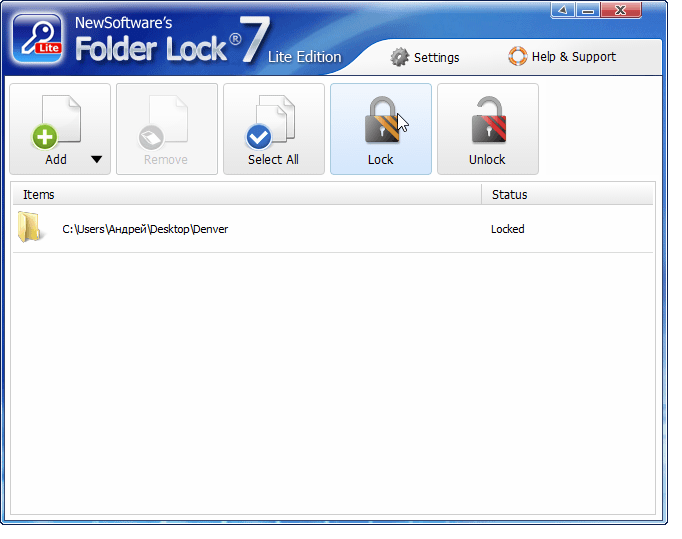 Folder Lock Lite je ľahko použiteľný program s 30-dňovou skúšobnou dobou
Folder Lock Lite je ľahko použiteľný program s 30-dňovou skúšobnou dobou Ak chcete nainštalovať ochranu, môžete požadovaný priečinok jednoducho pretiahnuť myšou do okna programu, po ktorom bude uzamknutý a neviditeľný pre používateľov, ktorých prístup k priečinku je bez hesla zakázaný.
Ochrana priečinkov
Pri ochrane priečinkov sa používa šifrovanie.Program Folder Protector funguje z akéhokoľvek média, nie je potrebné ho inštalovať. Stačí spustiť spustiteľný exe súbor, potom vybrať požadovaný priečinok, dvakrát zadať heslo a kliknúť na tlačidlo s obrázkom zámku „Protect“.
Všetky vaše súbory umiestnené v chránenom priečinku sa stanú pre votrelcov neviditeľnými. Na odomknutie bude potrebný iba malý súbor.
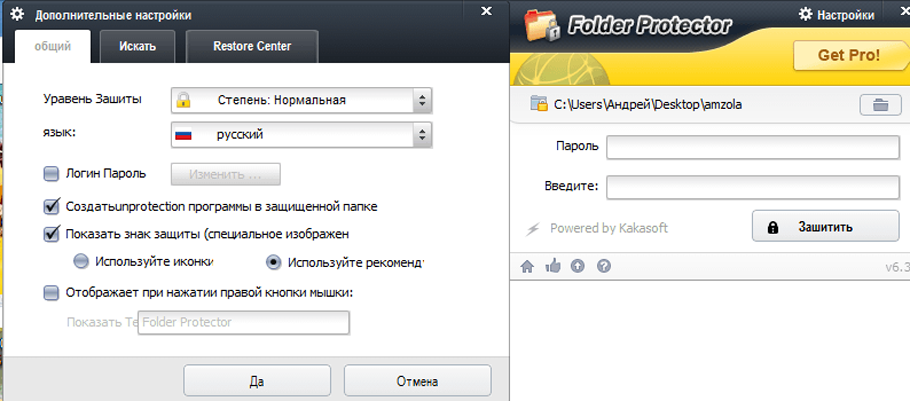 Folder Protector nevyžaduje inštaláciu do počítača
Folder Protector nevyžaduje inštaláciu do počítača Bezplatná verzia programu má určité obmedzenia. Šifrovanie je možné nakonfigurovať iba v platenej verzii Pro. Jeho cena je 22,95 USD (1700 rubľov).
WinRaR
Pohodlný bezplatný program na archiváciu údajov a nastavenie hesla pre súbory a priečinky. Požadované dokumenty je možné zobraziť priamo z archívu.
Operačný postup:
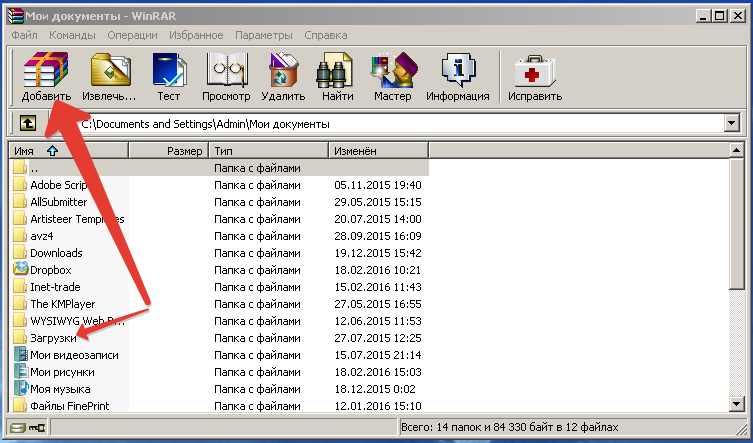
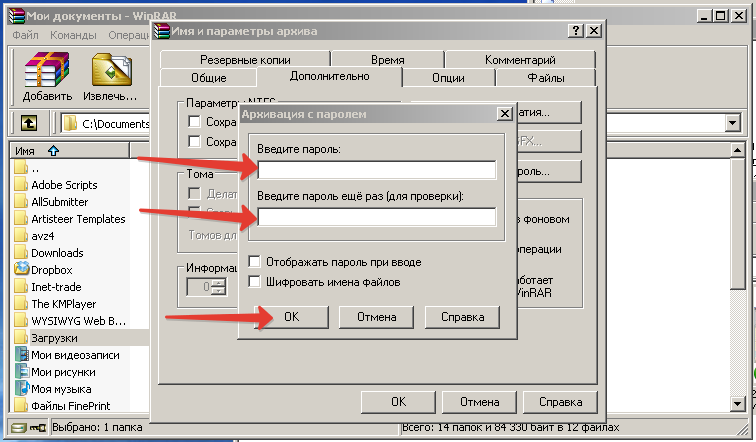 Nastavenie hesla
Nastavenie hesla Týmto sa dokončí archivácia a ochrana priečinka heslom.
Po použití programov na archiváciu odstráňte zdrojový priečinok.
Ako chrániť priečinky heslom pomocou archivátora WinRaR (video)
7-zips
Tento program, rovnako ako predchádzajúci, je bezplatný.Postupnosť akcií v 7-ZIP je rovnaká ako vo WinRaR. Rozdiel spočíva len v možnosti výberu typu prípony súboru.
- Po spustení programu aktivujte požadovaný priečinok myšou, kliknite na tlačidlo "Pridať" v hornej časti okna a na karte, ktorá sa otvorí, nastavte formát archívu.
- Zadajte svoje heslo dvakrát.
- Kliknite na tlačidlo "OK" a zatvorte program.
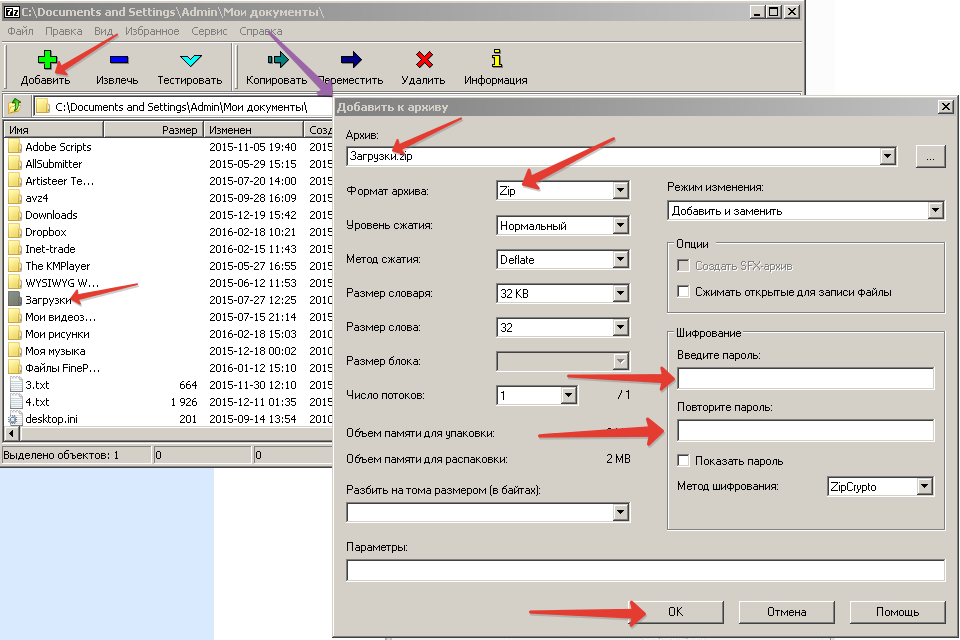 Program 7-ZIP vám umožňuje vybrať typ prípony súboru
Program 7-ZIP vám umožňuje vybrať typ prípony súboru Flash krypta
Tento bezplatný program používa 256-bitové šifrovanie AES na ochranu priečinkov v systéme Windows 7.Údaje zároveň nie sú skryté, no nie je možné ich prezerať bez hesla. Flash Crypt funguje cez kontextové menu. Počas šifrovania je možné zmeniť nastavenia programu a povoliť kompresiu údajov. V prípade straty hesla je možné ho obnoviť.
Sekvenovanie:
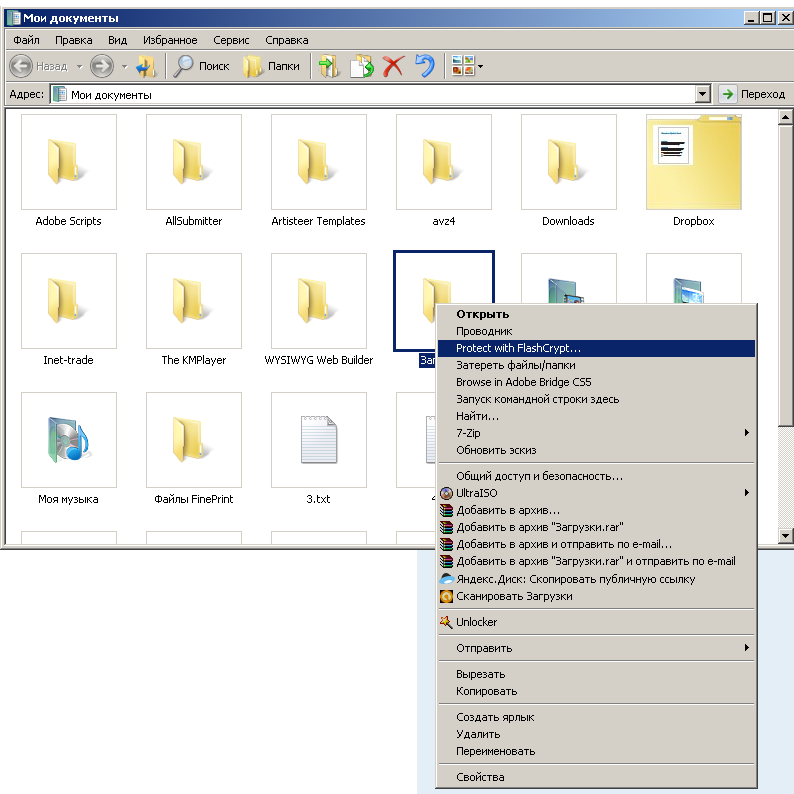
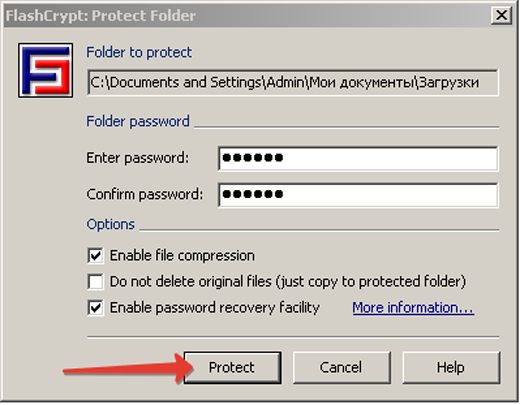 Nastavenie hesla
Nastavenie hesla Priečinok Anvid Lock
Toto je bezplatný prenosný softvérový nástroj, ktorý nevyžaduje inštaláciu a funguje z USB flash disku. Anvide Lock Folder môže byť tiež umiestnený v ľubovoľnom priečinku na vašom počítači.
Sekvenovanie:
- Spustite program pomocou súboru ALF.exe.
- Najprv by ste mali zabezpečiť samotnú pomôcku, pre ktorú kliknite na ikonu kľúča a zadajte heslá na karte Zabezpečenie.
- Potom presuňte používateľský priečinok myšou do okna programu alebo ho pridajte pomocou tlačidla so znamienkom „+“.
- Teraz zostáva kliknúť na ikonu zatvoreného zámku, dvakrát zadať heslo, kliknúť na tlačidlo "Zatvoriť prístup" a ukončiť program.
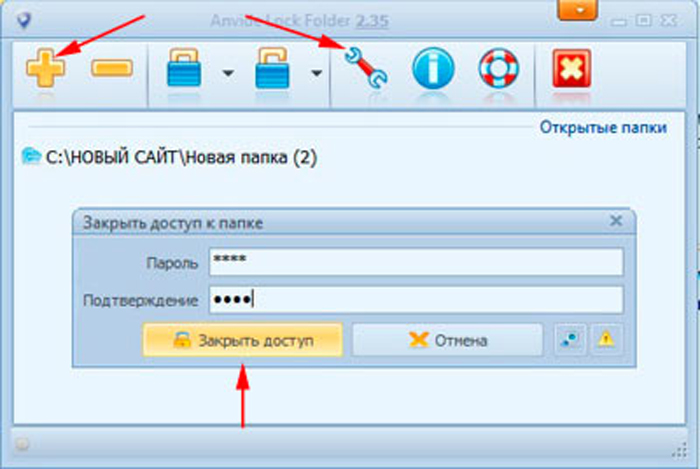 Anvide Lock Folder môže byť umiestnený v ľubovoľnom priečinku na vašom počítači
Anvide Lock Folder môže byť umiestnený v ľubovoľnom priečinku na vašom počítači V tomto prípade bude priečinok skrytý a prístup k nemu bude možný len z Anvide Lock Folder.
skryť priečinky
Shareware od vývojára FSPro Labs s 30-dňovou skúšobnou dobou. Program poskytuje 4 typy ochrany:
- skrytie súborov;
- blokovanie prístupu;
- skrývanie súborov a blokovanie prístupu;
- povolenie čítať informácie bez možnosti ich úpravy a vymazania.
Ako Skryť priečinky funguje je jednoduché:
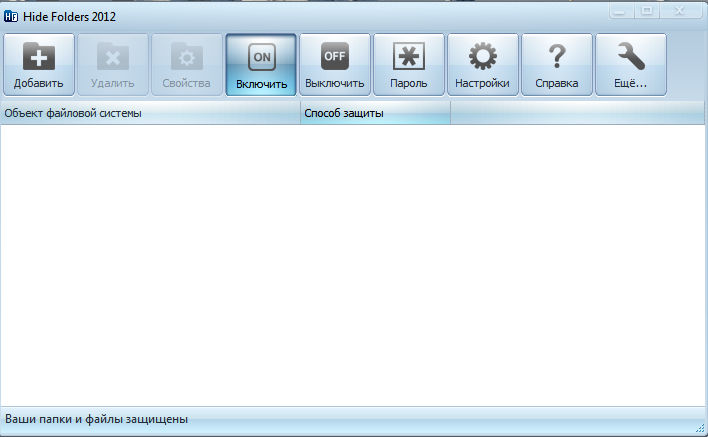
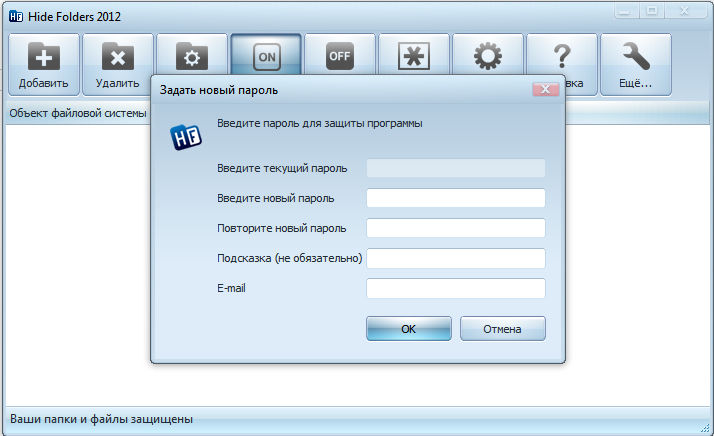 Nastavenie hesla pre program
Nastavenie hesla pre program Ako nastaviť heslo pre sieťový priečinok
Rôzne skupiny používateľov pracujúcich v sieti majú rôzne úrovne prístupu k informáciám umiestneným na jednom zo sieťových počítačov. Ide o obmedzenia týkajúce sa čítania, vytvárania a úpravy rôznych súborov atď. Prístup je odmietnutý nastavením hesla v sieťovom pracovnom priečinku. Ochranu môže nastaviť iba používateľ s právami správcu.
Postup:
- Postupne otvorte "Štart" a "Tento počítač", potom v hornom menu vyberte kartu "Služba" a v rozbaľovacom zozname riadok - "Možnosti priečinka".
- Potom prejdite cez hornú ponuku na kartu „Zobraziť“.
- Tu v položke „Použiť jednoduché zdieľanie súborov“ zrušte začiarknutie políčka a kliknite na tlačidlo „OK“ v dolnej časti.
Windows 7 môže používať súborový systém NTFS alebo FAT 32, takže existujú určité rozdiely v nastaveniach. V systéme FAT 32 po kliknutí pravým tlačidlom myši na požadovaný priečinok vyberte v rozbaľovacej ponuke kartu „Zdieľanie a zabezpečenie“ a v systéme NTFS s rovnakým poradím akcií kartu „Zabezpečenie“. Ďalej na karte zapnite prepínač zdieľania sieťového priečinka a tu v časti „Povolenia“ nastavte úrovne prístupu pre každú zo skupín používateľov. V NTFS sa najskôr spustí nastavenie siete, po ktorom zapnete zdieľanie. Ďalej je všetko nakonfigurované, ako pre FAT 32.
Teraz, ak ste tak ešte neurobili, nastavte prihlasovacie heslá pre každú zo skupín používateľov:
- Ak to chcete urobiť, kliknite na „Štart“, „Ovládací panel“ a potom na „Používateľské účty“.
- Vyberte skupinu používateľov a pridajte heslo.
- Na karte Rozšírené môžete priradiť heslá pre miestne skupiny a používateľov.
Teraz sú pre hlavné a miestne skupiny a používateľov nastavené heslá na prihlásenie do systému a pre sieťový priečinok - povolenia na vykonávanie určitých akcií v závislosti od úrovne prístupu.
V skutočnosti môže byť ochrana sieťového priečinka v systéme Windows 7 oveľa jednoduchšia pomocou rovnakých programov a techník ako pri bežných priečinkoch.
Možné nuansy
- Pri inštalácii špeciálnych ochranných programov do počítača so systémom Windows 7 majte na pamäti, že nemôžete pracovať s viac ako jedným programom, inak môže dôjsť k zlyhaniu systému. Existuje vzájomné blokovanie zdrojov.
- Pri odinštalovaní týchto programov by ste mali odomknúť chránené priečinky, pretože sa to nie vždy stane automaticky.
Hoci Windows 7 nemá zabudovanú schopnosť priamo chrániť priečinky heslom, dá sa to urobiť pomocou súboru kľúča alebo externých programov špeciálne navrhnutých na tento účel. Posledná možnosť je najjednoduchšia a najpohodlnejšia.
